大家好,图片转cad怎么转相信很多的网友都不是很明白,包括如何将图片转成CAD格式也是一样,不过没有关系,接下来就来为大家分享关于图片转cad怎么转和如何将图片转成CAD格式的一些知识点,大家可以关注收藏,免得下次来找不到哦,下面我们开始吧!
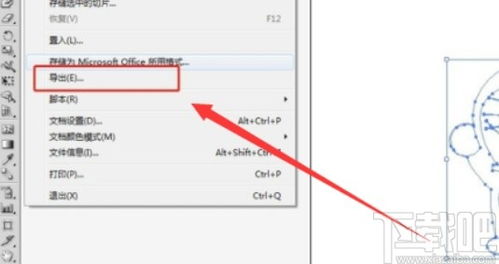
把图片转成cad的解决步骤如下:
1.用PS打开,复制个图层,把底图层关闭。然后转到通道选项卡,可以看到红色的比较能清晰的表示整个轮廓。
2.拖动红色的通道,拖到下面第一个按钮,把通道作为选区载入。然后右键建立工作路径,点确定。
3.把图层关了之后你会看到描边的路径了,之后依次点击菜单栏:文件>导出>路径到Illustrator.点确定,把文件保存至桌面。
4.用AI打开PS保存的文件,点击菜单栏:文件>导出。导出DWG格式的文件至桌面就行了。这样就解决了把图片转成cad的问题了。
我们经常在CAD中要用到图片,那么大家知道如何将图片转成CAD格式吗?下面是我整理的如何将图片转成CAD格式的方法,希望能给大家解答。
将图片转成CAD格式的方法
将JPG图片导入CAD中:
1、直接对图片进行复制粘贴。
2、用以下命令:
imageattach回车。
寻找路径及图片,导入时指定参照点位置(图的左下角是缺省),指定比例,回车。
提示:ACAD是矢量图工作软件,而jpg格式是位图,不能直接用ACAD编辑图里面的内容。
3、“插入”——“OLE对象”——“图片”就可以了。
4、将图片转为CAD格式,有两种方法:
A.用Adobe公司的Streamline软件,可直接将像素位元图转为AI线条档,再用Illustrator软件打开AI档,转换为DXF或DWG文件。
B.直接用Illustrator软件打开像素位元图,步骤如下:
a用Illustrator软件打开图片。
b按“V”快捷键,启动选择功能;然后选中图片。
c点开桌面顶部菜单栏下属性栏中的“实时扫摹”旁边小三角,选择选项中的“详细插图”。
d再点属性栏中的“扩展”按钮。此时就会将图片中两种颜色中间的边线转为线条。
e选择“文件”菜单下的“导出”选项,然后再选择导出文件的类型为“DWG”或“DXF”;再选择“保存”,会弹出“DWG/DXF选项‘对话框,选择CAD版本、颜色数、栅格文件格式、等,可不用理会,直接选择”确定“即可。
f进入CAD修改线条。
5、从网上找此软件,wintipo
把图片导入cad中变成线条图的具体操作步骤如下:
1、首先在电脑上打开CAD应用程序,然后在此程序的页面点击上方的“插入”选项卡,然后在弹出来的选项框内点击“光栅参照图像”。
2、接着在弹出的对话框内点击选择要进行导入的图片。
3、导入后,点击左侧工具栏的“多段线”。
4、然后在操作页面中当要画直线就点“L”画圆角就点“A”根据图片描画完成。
5、描画完成之后接着把线条移走,,移走后就完成了。












 相关攻略
相关攻略
 近期热点
近期热点
 最新攻略
最新攻略